巧妙地把windows搭建成代理服务器
0x01 背景
在现实情景中,我们仅有一台windows 主机可以上网(在公司的生产环境、测试环境、各种其他场景下,由于各种安全策略或者上网限制,其他服务器均无法上网。但是我们在测试、生产中,可能需要其他服务器联网获取更新包、插件包、安装包、策略文件等。这就要求我们通过一台可以上网的机器作为代理进行中转。
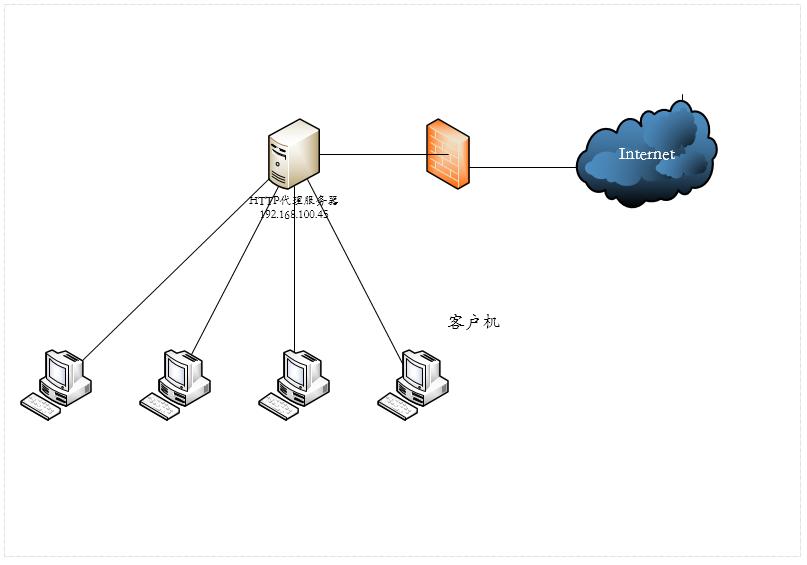
0x02 CCproxy 代理软件
CCproxy 可以很简答地把一台windows server 变成代理服务器,并且提供多样的功能。
1 下载安装
地址为:http://www.ccproxy.com/,下载安装文件后,点击安装即可,然后点击桌面的图标【CCproxy 】即可运行软件。演示版其中可以提供免费的3个连接用户,也就是说同一个时间CCProxy只能有3个IP同时连接这代理服务器。如果数目超过3个,就需要购买该软件。
2 温馨小提示
我们可以根据自己的上网需求,当某些服务器需要上网的时候,连接该软件;当不需要上网的时候,断开连接。这样就可以动态使用3个用户的数目了。当然聪明的同学可以百度搜索各种破解版。或者对于我们需要通过这个代理的个人都设置为相同IP(虽然会产生IP冲突,但是不影响上网的).当然各位同学还有各种流光溢彩的方式,欢迎补充。


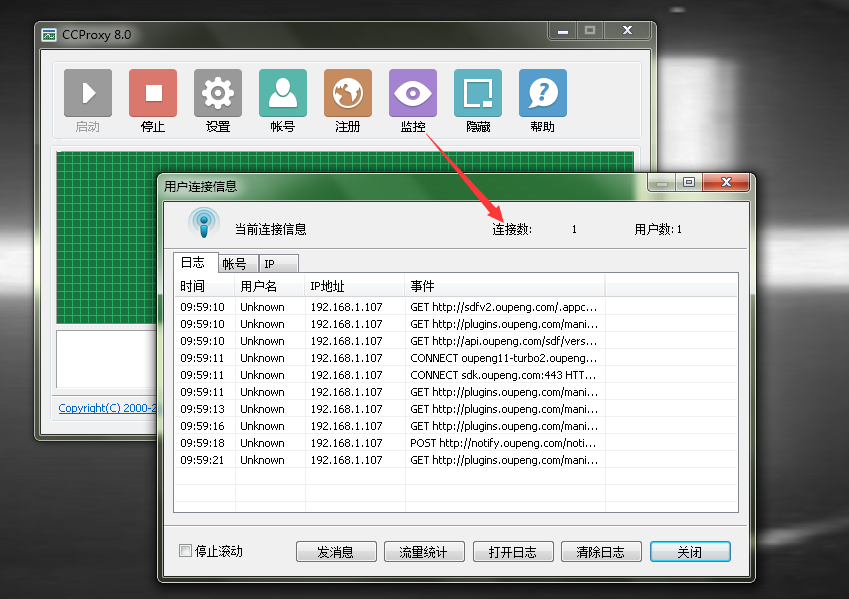
3 代理服务器信息
代理服务器的IP : 192.168.1.108
代理服务器的port : 808
只要在其他服务器的网络设置把代理设置为以上的配置就行了,或者在其他服务器上的某个软件中,把代理设置为以上配置。例如在其他服务器中的IE把代理设置为以上IP和端口,即可使用代理上网;再如在nessus激活界面,点击 【advance】,弹出代理服务器的设置,填入以上配置,即可通过代理上网了。
0x03 使用apache 代理服务器
我们也可以使用apache 作为代理服务器,从而把一台windows 主机打造成一台代理服务器,让其他主机通过这台windows 主机来上网。
1 下载安装
下载地址:http://httpd.apache.org/docs/current/platform/windows.html#down其中前三个网站是可以独立下载apache httpd的,后面两个是包含 Apache httpd, and,PHP and MySQL的集成环境。在这里我们只是需要apache httpd 。
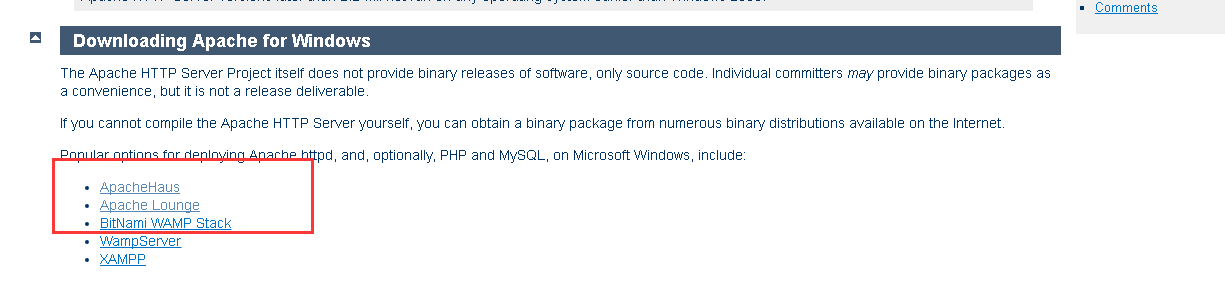
我选择了第一个链接:ApacheHaus, 点击后将会打开:http://www.apachehaus.com/cgi-bin/download.plx
这时,我们根据自己的windows 服务器的版本选择,我选择了 Apache2.2 点击红色箭头的图标,即可进入下载链接,进行下载。
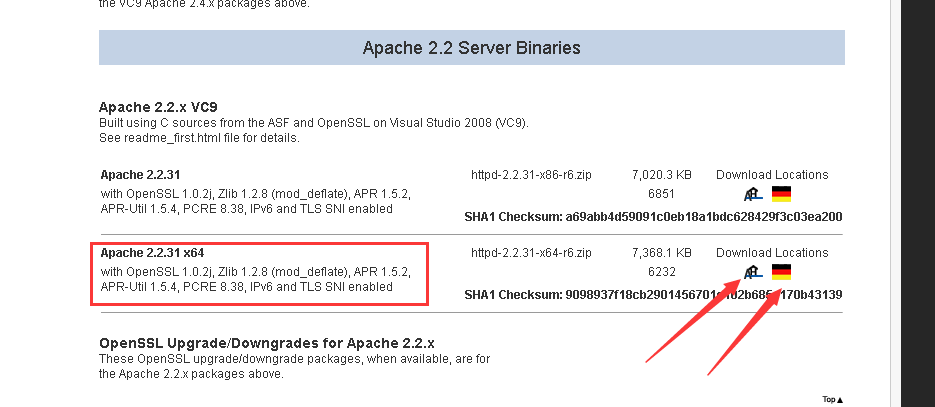
下载得到httpd-2.2.31-x64-r6.zip ,解压到目录D:\Apache22;在目录:D:\Apache22\bin 下点击httpd.exe 可以开启服务;点击ApacheMonitor.exe可以开启监控
在浏览器中输入http://localhost/ 应当能够看到Apache的欢迎画面。
2 加载代理模块
在目录:D:\Apache22\conf 找到 文件:httpd.conf, 找到以下模块,把它们前面的【#】去掉。HTTP 、FTP 、HTTPS sites
#LoadModule proxy_module modules/mod_proxy.so #LoadModule proxy_connect_module modules/mod_proxy_connect.so #LoadModule proxy_http_module modules/mod_proxy_http.so #LoadModule proxy_ftp_module modules/mod_proxy_ftp.so
具体参考资料:
http://httpd.apache.org/docs/2.2/mod/mod_proxy.html#proxyrequests
http://httpd.apache.org/docs/2.2/mod/mod_proxy.html
3 添加proxy 配置
步骤A: httpd.conf 的末尾添加以下内容,
ProxyRequests On <Proxy *> Order allow,deny Allow from all # Deny from 127.0.0.1 # Deny from 10.10.10.0/24 </Proxy>
步骤B: httpd.conf中的 Listen 80 改成以下内容:
Listen 192.168.1.108:8089
4 重启httpd.exe
5 代理服务器信息
代理服务器的IP : 192.168.1.108
代理服务器的port : 8089
只要在其他服务器的网络设置把代理设置为以上的配置就行了,或者在其他服务器上的某个软件中,把代理设置为以上配置
0x4 fiddler代理上网
1 下载安装:http://www.telerik.com/fiddler
2 设置代理,如下图
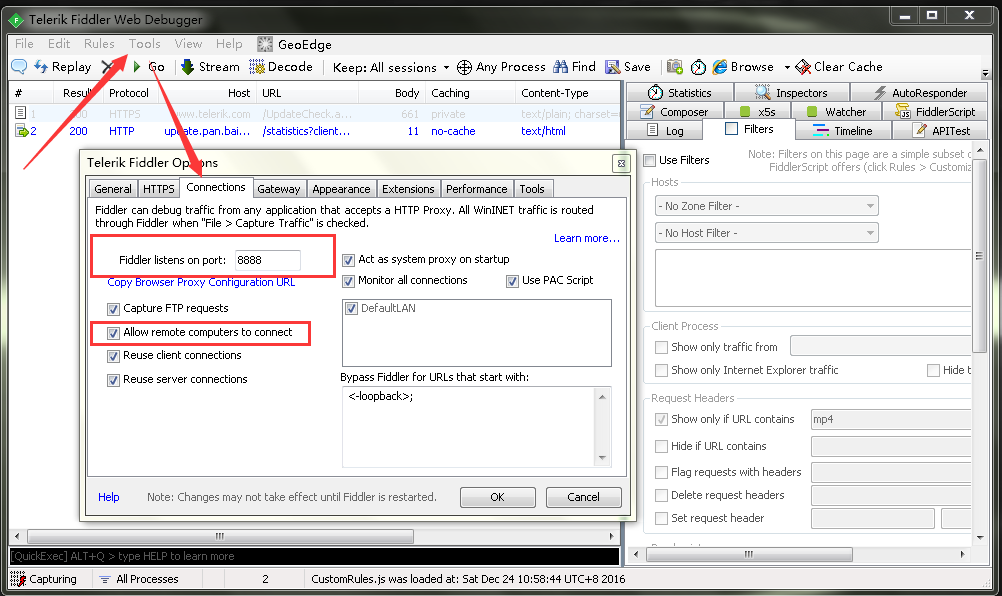
3 代理服务器信息
代理服务器的IP : 192.168.1.108
代理服务器的port : 8888
只要在其他服务器的网络设置把代理设置为以上的配置就行了,或者在其他服务器上的某个软件中,把代理设置为以上配置
0x05 使用burpsuite
本质设置和fiddler 相同,这里就不详细介绍了。
到此这篇关于巧妙地把windows搭建成代理服务器的文章就介绍到这了,更多相关windows搭建成代理服务器内容请搜索我们以前的文章或继续浏览下面的相关文章希望大家以后多多支持我们!

